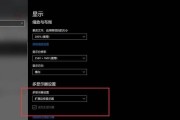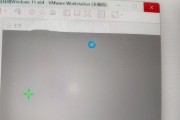在日常使用电脑时,无论是工作还是娱乐,电脑突然黑屏无疑是一大麻烦。如果同时键盘也失灵,不亮了,这会使得原本就棘手的情况更加复杂。不过,不必过于担心,这种情况虽然让人头疼,但在大多数情况下是有办法解决的。本文将详细介绍在键盘不亮且电脑黑屏的情况下,您应如何一步一步地进行诊断和修复。
一、理解问题:键盘不亮与黑屏的可能原因
在开始解决问题之前,我们需要明白为什么会出现键盘不亮和黑屏的情况。这可能是由于以下几个原因造成的:
硬件故障:如键盘或显示器硬件损坏。
软件冲突:驱动程序错误或系统文件损坏。
电源问题:电脑电源供应不稳定或者电源按钮故障导致电脑无法正常开机。
过热:电脑过热导致硬件保护机制启动,自动关闭电脑。
系统问题:操作系统崩溃或正在更新无法正常工作。

二、第一步检查:电源和硬件连接
在排查任何软件问题之前,首先应当确保硬件连接无误,电源供应正常。请按照以下步骤操作:
1.检查电源线:确保电脑的电源线和显示器的电源线都已经正确且牢固地插入插座和电脑端口。
2.检查显示器:确认显示器电源开关已经打开,并且显示器数据线与电脑连接正常。
3.检查外设接口:如果使用的是外接键盘,请拔出后重新插入,确认接口没有损坏。
4.电源重启:长按电脑电源键5-10秒钟,强制关闭电脑,然后再次长按电源键开机。
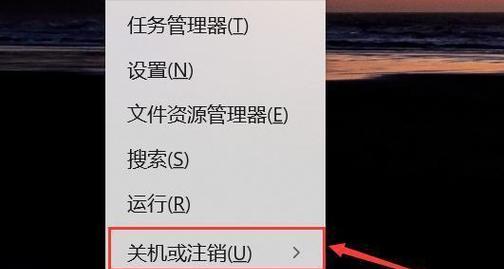
三、硬件诊断:启动时留意键盘和指示灯
当电脑处于启动阶段,这段时间内请仔细观察键盘和指示灯的状态:
1.键盘指示灯:如果电脑支持键盘指示灯,启动过程中应有指示灯亮起,比如大写锁定键的指示灯。
2.听启动提示音:一些电脑在启动时会发出一系列的提示音,通过声音可以初步判断硬件状态。
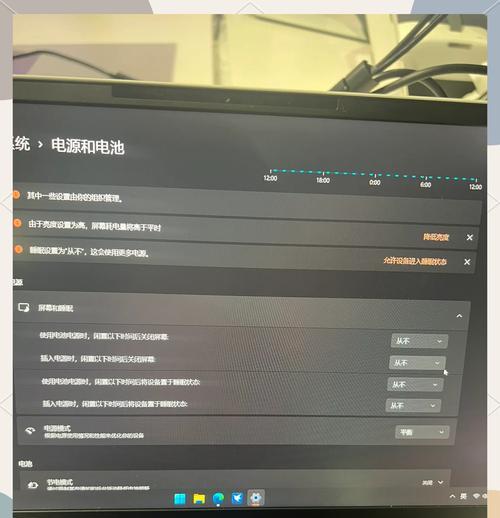
四、软件排查:进入安全模式检查软件问题
如果硬件检查正常,那么我们转向软件层面排查问题:
1.安全模式启动:在电脑重启过程中,不断点击F8键(不同品牌电脑可能有所不同),尝试进入安全模式。
2.故障排除工具:在安全模式下,可以使用系统的故障排除工具,检查可能存在的驱动问题或系统问题。
五、深入分析:检查系统恢复和驱动更新
在安全模式下,您可以尝试以下步骤:
1.使用系统还原:如果之前创建了还原点,可以尝试使用系统还原功能回到之前的状态。
2.更新或回滚驱动:如果怀疑是驱动问题,可以尝试更新或回滚到旧版本的驱动程序。
六、硬件替换:尝试排除法
如果以上方法都无法解决问题,可能需要进一步的硬件检查:
1.替换键盘测试:尝试使用另一好的键盘连接电脑,检查是否是键盘硬件故障。
2.检查显示器:如果可能,尝试用另一台显示器来确认是否是显示器的问题。
七、求助专业:联系售后服务
当您尝试了所有可能的方法仍然无法解决问题时,建议联系电脑或键盘的售后服务进行专业诊断。他们可能会要求您提供电脑的详细错误信息,或者建议您将设备送至维修中心。
八、与建议
当遇到键盘不亮、电脑黑屏的情况时,请不要慌张,按照上述步骤进行检查和排除,大部分问题都可以找到原因并且解决。在此过程中,保持冷静的思维和系统的操作流程至关重要。同时,在日常使用电脑时,建议定期备份重要数据,安装和更新杀毒软件,保持良好的使用习惯,可以有效降低此类问题发生的概率。
通过以上详尽的步骤,相信您已经对键盘不亮电脑黑屏时如何操作有了清晰的认识。希望这些信息能帮助您快速恢复电脑的正常运行。
标签: #电脑黑屏